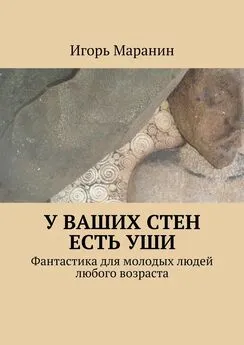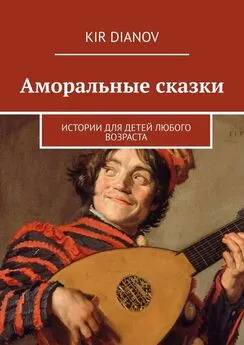Иван Жуков - Компьютер и ноутбук для любого возраста
- Название:Компьютер и ноутбук для любого возраста
- Автор:
- Жанр:
- Издательство:АСТ
- Год:2015
- Город:Москва
- ISBN:978-5-17-089343-0
- Рейтинг:
- Избранное:Добавить в избранное
-
Отзывы:
-
Ваша оценка:
Иван Жуков - Компьютер и ноутбук для любого возраста краткое содержание
Но вы даже не знаете, как его включить?
Боитесь что-то сломать?
Не понимаете, что означают все эти компьютерные словечки?
Эта книга для вас!
Вы найдете здесь то, что не написано ни в одной другой книге по обучению работе на компьютере! Вы узнаете, как выполнять элементарные действия – включать, выключать компьютер и ноутбук, запускать программы, как пользоваться мышкой, печатать текст.
Вы начнете с азов и очень быстро станете уверенным пользователем, который умеет писать письма, создавать любые документы, искать информацию в сети Интернет и бесплатно звонить по всему миру при помощи программы Skype.
В этой книге нет лишней информации! Здесь все понятно. И ребенку, и пенсионеру.
Компьютер и ноутбук для любого возраста - читать онлайн бесплатно ознакомительный отрывок
Интервал:
Закладка:
Поскольку мы добавили контакт, то наша главная страница изменилась. Справа появился новый контакт, а слева – последнее отправлено сообщение.
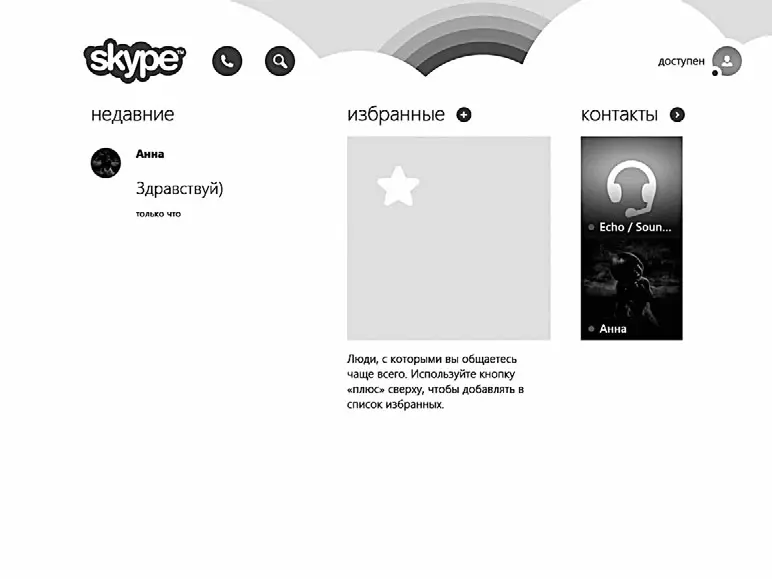
Главная страница. Список контактов
Как переслать файл
1. В списке контактов выберите нужного пользователя. Откройте окно сообщений (напоминаем, оно открывается, если навести курсор на имя и щелкнуть левой клавишей).
2. Нажмите на кнопку в виде плюса внизу под фото (его еще называют аватаром) вашего собеседника.
3. В открывшемся маленьком окошке нажмите на строку Отправить файлы .
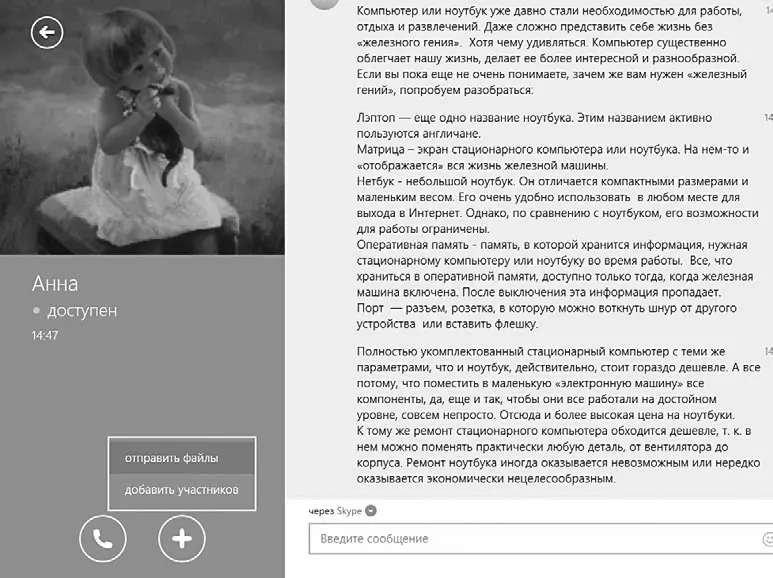
Отправляем файлы
4. Откроется стандартное окно для выбора файла. Вы уже знакомы с ним. С его помощью вы выбирали файлы для отправки по электронной почте (см. выше). Выбираете нужную папку, файл и нажимаете на кнопку Отправить.
5. На месте сообщений вы увидите название файла и полоску загрузки.
6. Файл могут передать и вам. Тогда вместо сообщения вы увидите название файла и надпись Загрузить. Чтобы получить файл, необходимо на эту надпись нажать, иначе загрузка не начнется.
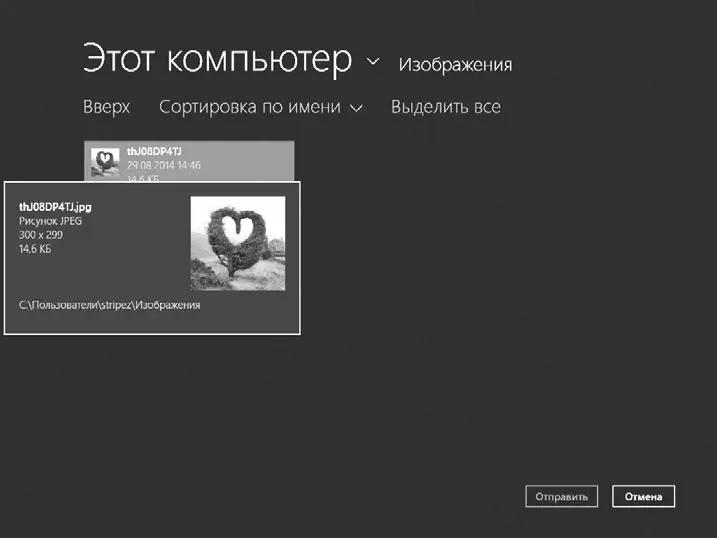
Выбираем файл для отправки
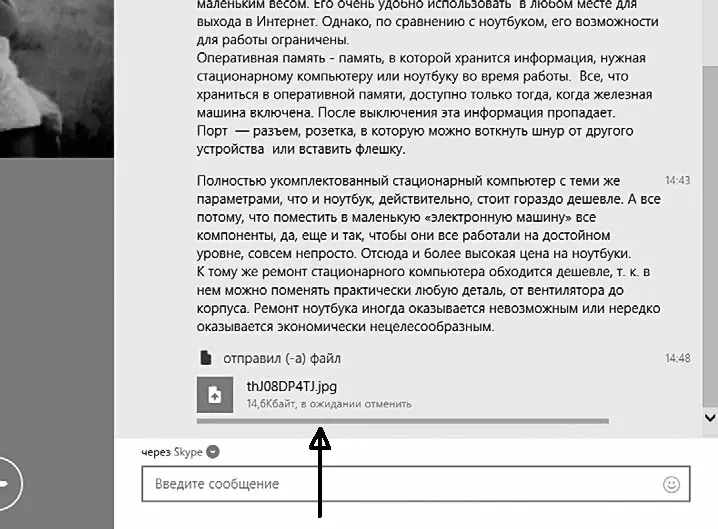
Передача файла
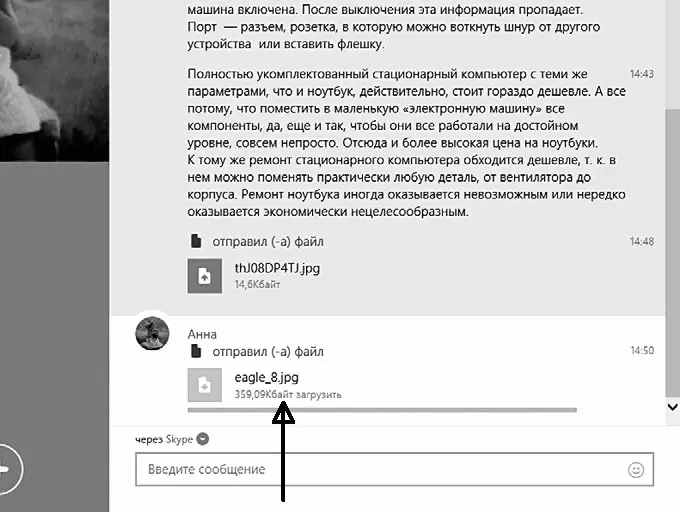
Загрузка файла
7. Как только файл загрузится, он сразу же откроется в нужной программе.
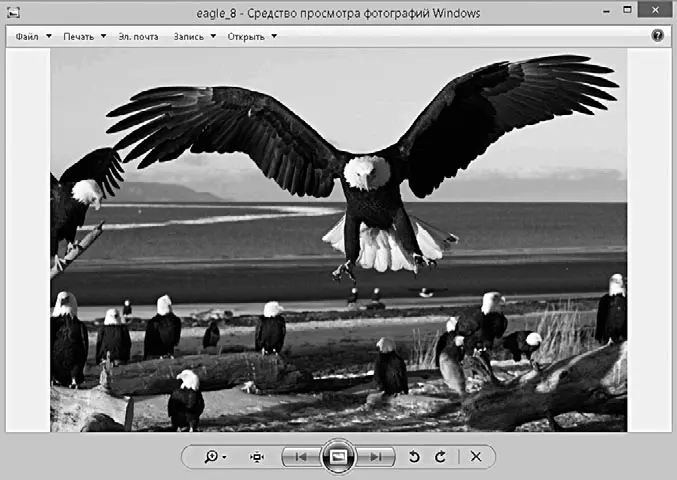
Файл открывается в нужной программе
Например, при загрузке фото сразу же откроется программка для просмотра фотографий.
Как бесплатно позвонить
Программа Skype поможет вам позвонить человеку, который находится в любой точке мира, совершенно бесплатно!
Что для этого нужно:
1. Чтобы у вас и вашего абонента была установлена программа Skype.
2. Чтобы вы и ваш абонент были подключены к сети Интернет.
3. Чтобы у вас и у вашего абонента был микрофон.
Если все эти условия соблюдены, то вы:
1. Щелкаете по контакту того, с кем хотите поговорить.
2. Нажимаете на значок в виде телефонной трубки слева под фото.
3. Появляется вот такая страница, которая показывает, что идет соединение.
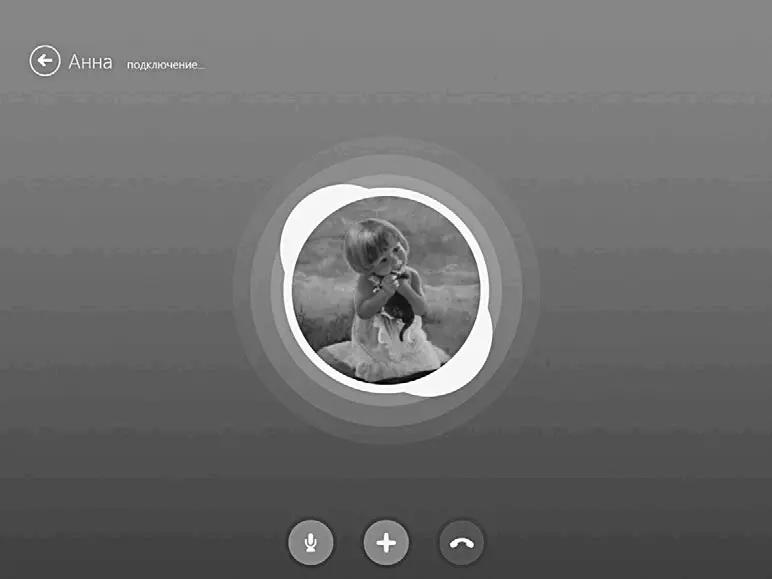
Соединение
4. Чтобы закончить разговор, вам нужно нажать на красный кружок.
Вы также можете позвонить на любой сотовый и стационарный телефон (если у вашего предполагаемого собеседника не установлен Skype или вообще нет компьютера). Но эта услуга будет платной. Правда, тариф у программы гораздо ниже, чем у компаний, предоставляющих услуги междугородной и международной связи.
Для того чтобы позвонить на какой-либо номер телефона, вам нужно сначала внести деньги на счет.
Как внести деньги на счет
1. Открываете главную страницу. Нажимаете на значок в виде трубочки вверху.
2. Нажимаете на надпись Внести деньги на… Программа сама откроет нужную страницу и введет ваш пароль и логин. Нужно только немного подождать.
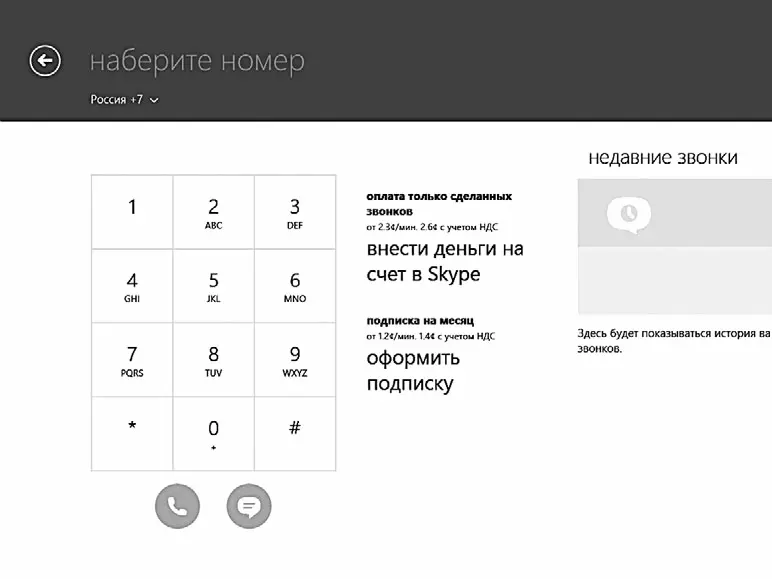
Вносим деньги на счет
3. Выбираете сумму, которую хотите внести. Ставите точку напротив нужной цифры. Нажимаете Continue , то есть Продолжить .
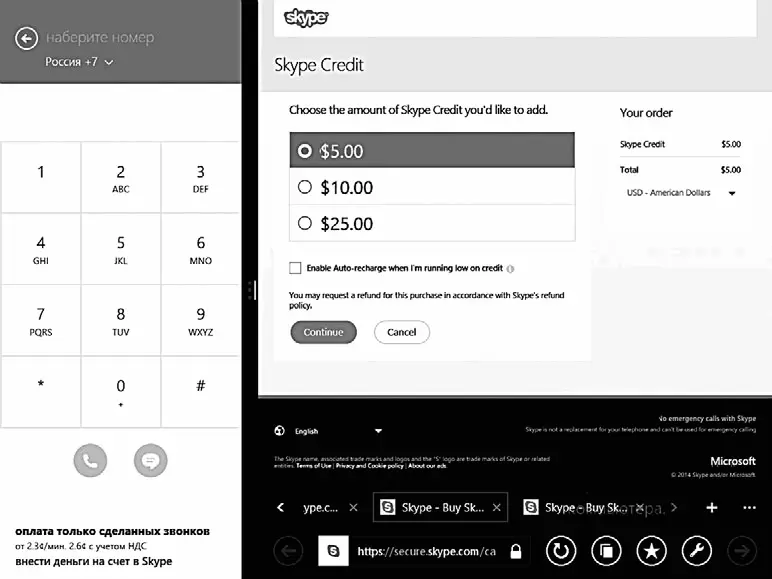
Выбираем сумму, которую хотим внести на свой счет
4. Заполняете поля с адресом. Нажимаете Continue.
5. Выбираете способ оплаты. Если у вас есть кредитная карта, выбираете надпись Pay by card то есть Заплатить картой .
6. Вводите данные карты – номер, ваше имя (так как оно написано на кредитной карте), дата окончания срока действия карты и код безопасности (находится на обороте карты. Вписываем последние три цифры).
7. Ставим галочку ниже, тем самым соглашаясь с условиями оплаты.
8. Появится надпись Pay now , нажмите на нее. Деньги будут переведены на ваш счет.
9. Деньги будут списываться с вашего счета после того, как вы совершите звонок.
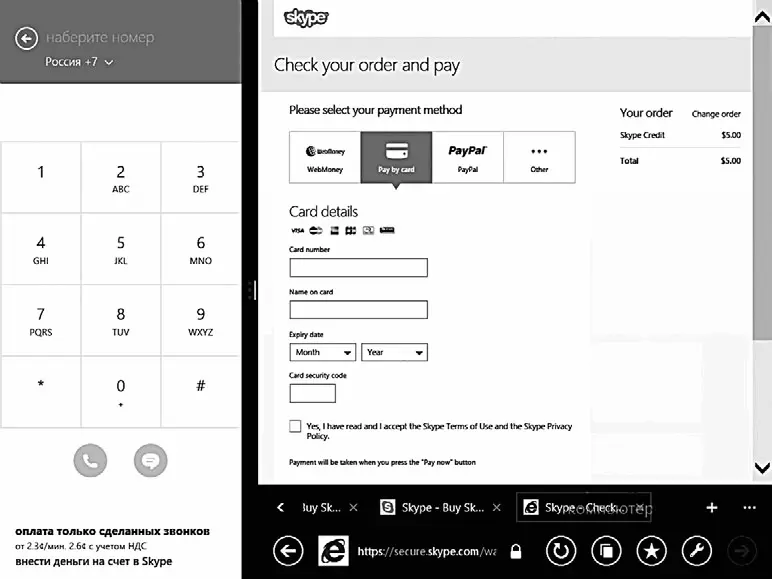
Заполняем данные карты
10. Чтобы позвонить, вам нужно набрать номер на клавиатуре слева и нажать на значок в виде трубки.
Обратите внимание: внизу под клавиатурой будет показан тариф, по которому вы будете звонить.
Облачное хранилище OneDrive
Облачное хранилище – это особое место в Интернет сети, где можно хранить самые разнообразные файлы. Иначе говоря, это огромное виртуальное пространство (его называют облаком), где вы можете получить маленький уголок и сложить туда свои файлы. В чем смысл хранилища?
● Ваши файлы не пропадут, даже если что-то случится с компьютером или ноутбуком.
● Вы сможете просмотреть эти файлы с любого компьютера в любой точке земного шара (конечно, если будете подключены к сети Интернет).
● В облачном хранилище существует очень полезная функция синхронизации. Это значит, что вся информация, загруженная в папку облачного хранилища, например, с планшета или ноутбука, будет автоматически отображаться в папке на рабочем столе вашего компьютера. Поэтому вам не придется совершать лишние действия и копировать информацию из одного места в другое.
● С вашего согласия файлы из вашего облачного хранилища могут посмотреть коллеги или друзья со своих компьютеров. Это особенно удобно, если вы совместно работаете с «тяжелыми» документами или хотите отправить кому-то фото или видео. По почте такие файлы пересылать сложно.
Как открыть облачное хранилище
1. Выходите в раздел Пуск.
2. Нажимаете на квадрат с надписью OneDrive .
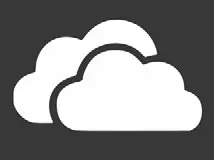
Облачное хранилище в разделе Пуск
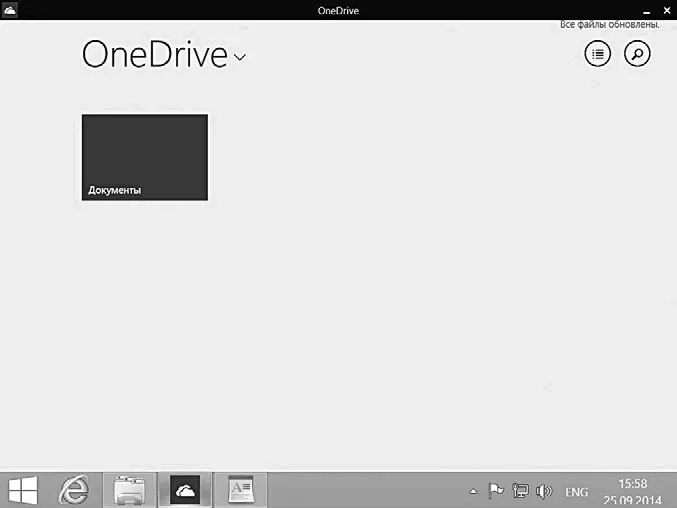
Окно облачного хранилища
Читать дальшеИнтервал:
Закладка: